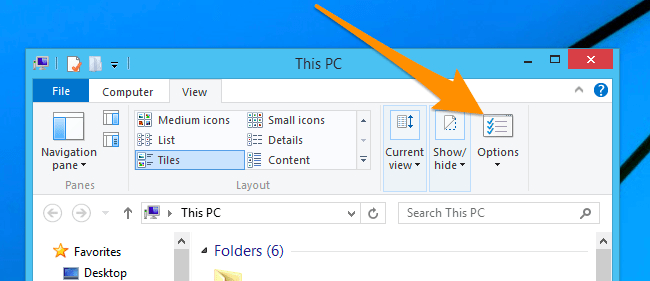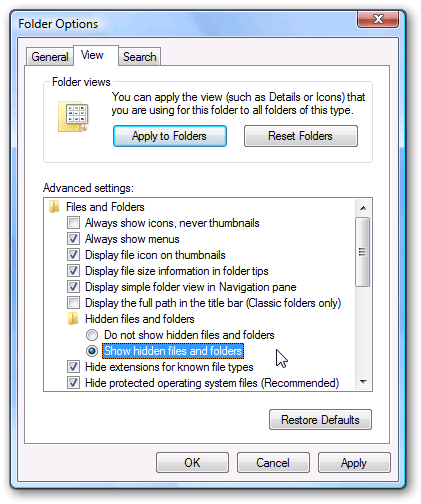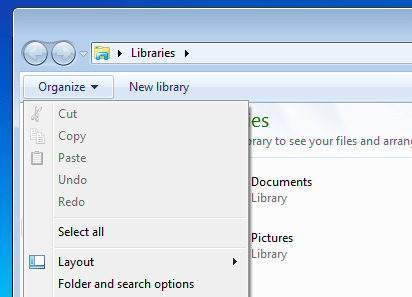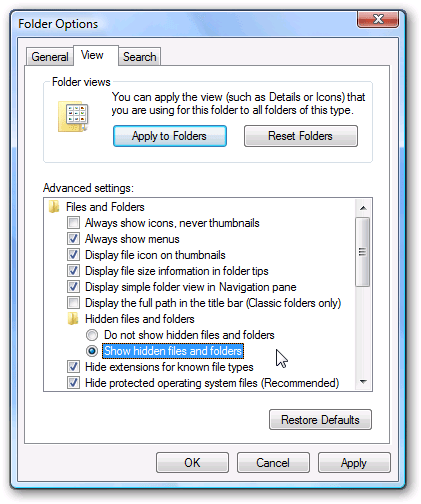Ver archivos ocultos u ocultar archivos del sistema en Windows es bastante sencillo. En este artículo, encontrará instrucciones detalladas sobre cómo mostrar archivos ocultos y ver las extensiones de archivo.
Hay muchas razones por las que los archivos o carpetas en Windows pueden estar ocultos. Podría deberse al sistema predeterminado para que los usuarios no los eliminen o modifiquen accidentalmente. O podría deberse a un virus. Para mostrar archivos y carpetas en Windows, solo necesita seguir unos sencillos pasos. Consulte las instrucciones a continuación de WebTech360.
1. Mostrar archivos y carpetas ocultos en Windows 10/8
Abra la ventana de la carpeta en su máxima extensión, en la pestaña Ver , seleccione Elementos ocultos .

En la pestaña Ver de la Cinta, haga clic en la opción Opciones .
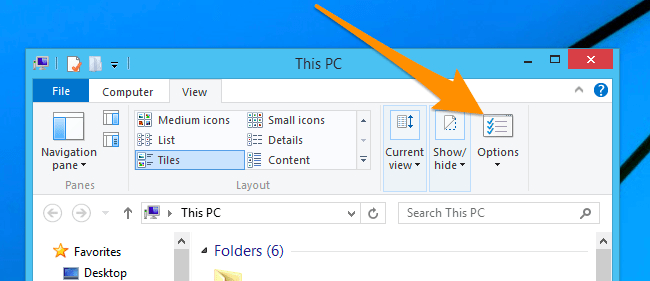
En la pantalla aparece el cuadro de diálogo Opciones de carpeta, haga clic en la pestaña Ver y luego seleccione la opción Mostrar archivos y carpetas ocultos .
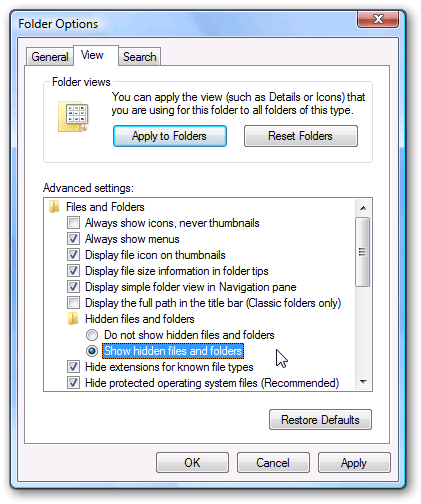
Si desea mostrar los archivos del sistema de Windows, puede desmarcar la casilla de verificación Ocultar archivos protegidos del sistema operativo .
2. Ver archivos ocultos en Windows 7/Windows Vista
Para mostrar archivos en Windows 7 o Vista, simplemente haga clic en Organizar en cualquier carpeta, luego seleccione Opciones de carpeta y búsqueda.
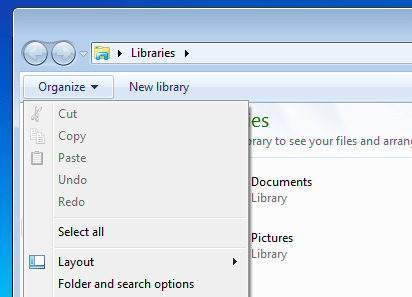
Haga clic en la pestaña Ver y luego seleccione Mostrar archivos y carpetas ocultos de la lista de opciones.
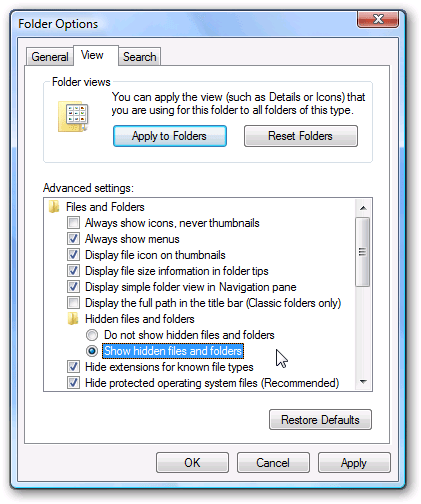
Si desea mostrar la carpeta en Windows, puede desmarcar la casilla de verificación Ocultar archivos protegidos del sistema operativo .
Una vez hecho esto, haga clic en Aceptar para guardar los cambios.
3. Videotutorial sobre cómo ver archivos ocultos en Windows 10
Arriba se muestra la forma más rápida de ver archivos ocultos en Windows sin necesidad de instalar software adicional. Espero que el artículo te sea útil.
Vea más artículos a continuación:
¡Buena suerte!